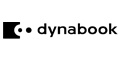最近はユーチューバーという言葉をよく聞きますね。
そのためなのか、パソコン購入のお問い合わせで「動画編集を行いたい!」と言われる方がいらっしゃいます。

一言でこのパソコン!というのは難しいので
今回は初めて動画編集を行う方向けに
動画編集とはどいう言うものなのか?
どんなアプリがあるのか?
そして、おすすめのパソコンスペックはどういったものなのか?
などご紹介していきます。
動画編集ってどんなことをするの?

動画編集ってどういうことを行うと思いますか?
動画編集とは、動画アプリに動画を読み込み
①動画を分割して不要な部分を削除する
②動画と動画のつなぎ目をスムーズに見せるために効果を入れる
③動画の冒頭と最後の不要な部分を削除する
④文字やタイトルを追加する
⑤音楽を追加する
というような作業を行います。
他にもいろいろな機能がありますが、基本的なことは上記の5つです。
そして最後に、動画編集が完了した後にはエンコードという作業を行います。
エンコードとは、動画の容量を圧縮したり、視聴が可能な動画形式に変換したりする作業です。
この作業は時間がかかるので、パソコンのスペックが高いほど短時間で変換が可能になります。
どんな作業を行えるかは、使用しているアプリに機能があるか・無いかになりますので
どの動画編集アプリを使うかは、自分がやりたい機能があるかどうかで選びます。
そしてパソコンも、どの動画編集アプリを使うかで、スペックを選択することになります。
どの動画編集アプリを使うかでパソコンを選ぶスペックが変わるから
まずは使う動画編集アプリを決めるといいよ!
動画編集に必要なパソコンスペックは?

動画編集はパソコンの作業の中でも、パソコンに高い負荷をかける作業です。
ですからパソコンのスペックは高い負荷をサクサクこなせるスペックでなくてはいけません。
動画編集アプリで使用スペックは変わってきますが
一般的な無料動画編集アプリなら下の表のスペックのパソコンが良いでしょう。
| CPU |
インテル® Core™ i5(11世代)以上 |
| メモリ |
8GB以上 |
| ストレージ |
SSDが良い |
グラフィックボードについては、無料の動画編集アプリでは必要ないので
有料の動画編集アプリを使う場合に、チェックしましょう!
また、上のスペックは動作が遅いと感じることは無いでしょうが
動画は高い負荷の作業なので、パソコンのスペックが上がれば上がるほど
快適に動画編集ができるようになりますので、
できれば高スペックのパソコンを購入することをおすすめします。
初めて動画編集を行うならまずは無料の動画編集アプリを使ってみて
YouTube動画を撮りたい方向けの無料のおすすめ動画アプリ
YouTube動画エディタ
YouTubeに動画をアップしたい!
自分で編集した動画をYouTubeにアップしたい方には
YouTubeの動画エディタ使って動画編集するという方法があります。
使い方は、YouTubeにサインインし、動画をアップロード後[エディタ]オプションを選択して編集が行えます。
※詳しい使い方については「YouTube 動画エディタ 使い方」で検索してみてください。
ただ、動画エディタは「カット」「音楽挿入」「フィルタ」「ぼかし」「終了画面の挿入」のみの機能となるので
文字を追加することはできません。
YouTube動画とは関係なく動画編集をしたい方はパソコンに入っている動画編集アプリがおすすめ!
各パソコンメーカーのパソコンに、標準でインストールされている動画アプリを利用してみるのもおすすめ!
機能限定版となりますが、パソコンに最初から搭載されているアプリは基本機能はそなわっています。
色々試してみて、もっといろいろな機能を使いたい場合は有料版の購入を検討するのもいいですよ。
しかも、パソコンメーカーにインストールされているアプリは有名なソフトなので
一般的によく購入されているアプリとなっています。
PowerDirector(パワーディレクター)
dynabookパソコンに標準インストールされているのは、
PowerDirectorです。
dynabookにインストールされているアプリの正式名称は
「CyberLink PowerDirector for dynabook」となっています。
dynabookにインストールされているアプリの説明はこちら
Video Studio(ビデオスタジオ)
NECパソコン・富士通パソコンににインストールされているのは、
Corel® VideoStudioです。
NECにインストールされているアプリの名称は
「Corel® VideoStudio® Pro 2021 SE」となっています。
富士通にインストールされているアプリの名称は
「Corel® Digital Studio」というアプリです。
このDigital Studioは以下のアプリケーションソフトウェアで構成されています。
- PaintShop Photo Express(画像加工)
- VideoStudio Express(動画編集)
- MovieWriter(DVDオーサリング)
- WinDVD(DVD再生)
メーカーのパソコンに最初からインストールされているアプリはもちろんパソコンでの
動作のスペックを満たしていますので使用可能です!
ただし、どれも機能限定版となりますので、今の機能では物足りない、もっと機能を使いたい!
という方は製品版を購入してインストールしないといけません。
dynabook・NEC・富士通の動画編集おすすめパソコン

高度な動画編集を行うなら高スペックのパソコンが必要になり
デスクトップパソコンがおすすめです。
今回ご紹介するのは初心者向けの動画編集が可能なノートパソコンとなります。
NECの動画編集おすすめパソコンはこちら
2023年1月発売モデル LAVIE Direct N15
2023年最新モデル!高性能&大画面のスタンダードノートパソコン
高スペックで、動画編集もサクサクこなせます。
もちろん付属の動画編集ソフトの製品版にも対応。
おすすめ商品はカスタマイズできますので
SSDの容量をアップしたり、動画をブルーレイディスクに保存したい場合は
ブルーレイドライブを選択するなどカスタマイズすることでさらに快適にご利用できます。
Officeアプリも標準では「なし」となっていますのでご注意ください。
またプレミアム出張設定が期間限定で70%OFFとかなりお安くなっていますので
ネットで購入だと初期セットアップやインターネット設定・メールの設定が不安!という方は是非ご利用ください。
またお得なクーポンもありますので、是非ご利用ください →広告限定クーポン
→広告限定クーポン
 |
- プロセッサー:インテル® Core™ i7-1255U プロセッサー
- OS:Windows 11 Home
- ソフトウェアパック:標準ソフトウェアパック
- ディスプレイ:15.6型ワイド スーパーシャインビューLED IPS液晶 (フルHD 1920x1080ドット)
- ボディカラー:パールブラック・ネイビーブルー・パールホワイト・カームレッドの4色から選択可能
- メモリ:8GB (4GB×2)
- 内蔵ストレージ:約256GB SSD
- 光学ドライブ:DVDスーパーマルチドライブ
- オフィスアプリ:なし
- 保証:メーカー保証サービスパック5年版
|
| 標準価格 |
¥163,240(税込み・送料込み)
 購入はこちら 購入はこちら
|
パソコンの詳しい説明はこちら
dynabookの動画編集おすすめパソコンはこちら
2022年11月発表モデルWEBオリジナルモデル AZシリーズ
(家電量販店販売の同じモデルはdynabook T9となります)
ここまで高スペックなパソコンだと動画編集もサクサク動き
内蔵ストレージは512GB SSDとなっているモデル。
残念ながら1TB SSDモデルは在庫無しとなっています。
Blu-rayドライブ搭載なので動画をブルーレイディスクに保存することが可能!
Officeも標準搭載なので、カスタマイズ必要無しで購入できます。
まさに初心者向けのパソコンと言えるでしょう。
しかもこれだけ高性能なのに!お値段が他メーカーに比べて安い!!
ただ色はサテンゴールドしかありません。
 |
型番:W6AZHV7BCG
- プロセッサー:インテル® Core™ i7-1260P プロセッサー
- OS:Windows 11 Home
- ディスプレイ:15.6型ワイドFHD広視野角(非光沢)
- ボディカラー:サテンゴールド
- メモリ:32GB(16GB×2)
- 内蔵ストレージ:約512GB SSD
- 光学ドライブ:ブルーレイディスクドライブ(BDXL対応)
- オフィスアプリ:Microsoft Office Home & Business 2021
- 保証:1年間保証
|
| 会員価格 |
\173,250(税込み、送料込み)
購入はこちら 
|
パソコンのおすすめポイントはこちら
富士通の動画編集おすすめパソコンはこちら
2022年6月発表モデル LIFEBOOK WA3/G2 ブライトブラック (特価品)
富士通の新モデルはメーカー保証3年・セキュリティソフト3年が付いているので
長くパソコンを使いたい方に安心して使っていただけます。
また台数限定でお安くなっているのが嬉しい!
※ただし台数限定販売なため、売り切れになっていることもあります。ご了承ください。
スペックはNECとdynabookでご紹介しているパソコンの中間スペックです。
動画編集はサクサクできる高スペック。
富士通は電話サポートが1年間と短いので初心者は心配なところですが。
2年目からは有償で電話サポート対応可能。
ご相談1項目あたり2,090円(税込)でご利用いただけます。
またWebサポート&メールサポートは無料でご利用いただけます。
 |
WEB型名:MD_WA3G2_A644
- プロセッサー:インテル® Core™ i7-1260P プロセッサー
- OS:Windows 11 Home
- ディスプレイ:15.6型ワイド フルHD(1920×1080) タッチ非対応 スーパーファイン液晶
- メモリ:16GB (8GB×2)
- 内蔵ストレージ:約512GB SSD
- 光学ドライブ:DVDスーパーマルチドライブ
- オフィスアプリ:Office Home and Business 2021 (個人向け)
- 保証:3年間保証
- セキュリティ:マカフィー リブセーフ 3年版
|
| 標準価格 |
\160,800(税込み、送料込み)
購入はこちら 
|
まとめ
いかがでしたでしょうか?参考になりましたか。
動画編集を快適に行うなら高スペックパソコンが必要なため
パソコンの金額が高くなる傾向にあります。
しかし、今回ご紹介したパソコンは高スペックとなってはいますが
個人で楽しんだり趣味で楽しむためのスペックとなっています。
(※本格的に(仕事などで)動画編集を行う方向けではありません)
個人的に使うにはかなりの高スペックとなっていますので
動画編集以外の作業もサクサク進むこと間違いなし!
今回ご紹介した動画編集アプリ以外のアプリを使おうと考えている方は
ご質問いただければ、そのアプリに合った機種と仕様をお答えできますよ。
パソコンの購入について相談したい場合は
パソコンのご購入についてのご相談も承ってますので
いつでもご相談ください!
使い方からのおすすめパソコンのご紹介。
何をやりたいかをうかがっておすすめスペックのアドバイスなど行っています。
パソコン購入についてのご相談はこちらから
おすすめパソコンを紹介してほしい!との、コメントをいただきました。
今回は、そのコメントについての回答が長くなりますので、記事にしてみました。
きよともさんからのコメント
みきさん、はじめまして!
全くのパソコン初心者です。
急ぎでパソコンが必要となり、しかし、どんなものをどこでどのように購入したらよいのか、店舗で見ていてもド初心者の私にはさっぱりわからず、ネット検索をしていたら偶然こちらのサイトに出会いました。
使用目的のメインはスマホ内の写真や動画を保存する(SDも使用)またデータをDVDなどディスクへおとす。
ビデオカメラの動画の保存。
あとはネットや文書作成、音楽、映画をみたりすることです。
小さい子供がいるため写真や動画はこれからどんどん増えていきますし、子供も使うことがあるかもしれなく、それをふまえた上で、どんなパソコンを選んだらよいのか、みきさんのおすすめするパソコンがありましたらぜひ教えて頂けませんでしょうか。
またその購入方法などもあわせてぜひ教えてくださいm(;∇;)m
ちなみにノートパソコン希望です。
最適なものがあればすぐにでも購入したいと思っております!
お手透きの際にお返事頂けたら幸いです。
どうぞよろしくお願いいたします。
きよともさん、コメントありがとうございます。
追加で写真や動画の編集と、メールの使用もしたいとのことでした。
さっそくご紹介します!
パソコンを選ぶポイント
まずはコメントからパソコンを選ぶポイントを確認しましょう。
- メインはスマホ内の写真や動画を保存する(SDも使用)
- データをDVDなどディスクへおとす
- ビデオカメラの動画の保存
- ネットや文書作成、音楽、映画をみたりすること
- 写真や動画の編集をしたい
とのことでした。
色々やりたいことが詰まったパソコンです。
では早速、ひとつずつ回答していきましょう!
パソコンのおすすめスペックはこちら
今回はパソコンで写真や動画をDVDなどディスクへ保存したいという要望と
ネットや文書作成、音楽、映画鑑賞が主な使い方になります。
以上の要望をかなえるためのおすすめスペックは以下の通りです。
| OS |
Windows10 |
| CPU |
インテル® Core™ i5以上 |
| メモリ |
8GB以上 |
| 内蔵ストレージ |
512GB 以上 |
| ドライブ |
ブルーレイディスクドライブ |
| ディスプレイ |
15.6型ワイドと同じサイズか、それ以上 |
| ソフト |
Office Personal もしくは |
写真や動画の編集をやりたい!とのことなのでCPUやメモリは少し高めに設定してあります。
また、今後たくさん写真や動画を保存することを考えたら内蔵ストレージの容量は悩みどころです。
ディスクにすぐに保存するなら、内蔵ストレージの容量は少なくてもいいですね。
ドライブは、私のおすすめはブルーレイディスクドライブです!
写真だけでなく、動画を長時間保存できるブルーレイは今後活躍すると思います。
私も子供たちの写真をたくさん撮っていた時期がありました!
(私はデジカメで撮影していました)
運動会などは連射モードで写真を撮るのでどうしても枚数が増えてしまうんですよね。
現在子供たちも大きくなってので減りましたが
当時はDVDディスクにデジカメの写真を保存。
我が家では約半年分の写真を1枚のディスクに保存しています。
(DVD-Rディスクの容量は4.7GB)
私からすると半年分しか!保存できないなんて・・・って感じでした。
(それでもDVD1枚に写真1300枚は保存しているんですけど(;'∀'))
その点ブルーレイは1層で25GBでDVDの5倍の容量保存できます。
そういった経験上、できれば1年分の写真を1枚に保存したほうが便利かなと思います。
ただブルーレイディスク自体が高いので、コスト面ではDVDがいいです。
でもDVDスーパーマルチドライブはブルーレイを利用できませんが
ブルーレイディスクドライブはDVDの読み込み・書き込みも可能なので
どっちのディスクに保存するかはその時々で考えてもいいと思います。
動画も長時間になれば容量が増えるので、動画を保存する場合も断然ブルーレイがおすすめです。
動画の場合だとハイビジョンビデオカメラで撮った動画を最長6時間保存できます。
ソフトに関しては文書作成されるということなので
Officeが入っていれば良いでしょう。
おすすめのパソコンはこちら

特にメーカーの指定が無かったので、スペックの高さ!金額の安さでこちらのパソコンを選びました。
Dynabook AZ/HV 2022年夏Webモデル サテンゴールド
 |
OS:Windows11 Home 64ビット
CPU:インテル Core i5-1240P プロセッサー
ディスプレイ:15.6型ワイドFHD広視野角(非光沢)
メモリ:16GB
内蔵ストレージ:512GB SSD
光学ドライブ:ブルーレイディスクドライブ (BDXL対応)
ソフト:Microsoft Office Home & Business 2021
大きさ:36.1cm×23.8cm×2.44cm
重さ:約1.98kg
|
| 会員価格 |
¥158,950(税込、送料無料)
購入はこちら 
|
こちらのパソコンは他メーカーに比べて、お値段がお手頃価格。
他メーカーはNECがほぼ同じスペックで約23万円、富士通は約20万円でした。
できればCPUはCore i7がいいですが、現在は売り切れ中なのでCPUはCore i5を選択しました。
(※Core i7とCore i5の金額が7,700円しか変わらないので在庫があればCore i7を購入がおすすめです)
ミドルスペックの機種なのでサクサク動き快適に使用できます。
また、SDカードを接続するための「ブリッジメディアスロット」が右横にあるのでSDカードの写真を取り込むこともできます。
あとお子さんが使うかもしれない!とのことですが
オンラインゲーム以外ならほとんどのことができますよ。
オンライン授業も大丈夫です。
ちなみに購入方法は、同じスペックなら家電量販店でもいいですが
できればメーカーサイトから直接購入が安心です。
【補足】
写真の編集・保存、動画の編集はパソコンについているソフトでできますが
ご家庭のテレビに接続してあるDVDプレーヤーやブルーレイプレーヤーで動画を再生させるためには
別途ソフトが必要になります。
添付のソフトでは、パソコンで見るためのデータとしてしかディスクに書き込むことができず
プレーヤーで再生させるにはビデオディスクという形でディスクに書き込む必要があります。
ですが、パソコン内にはそのソフトが付いていません。
これはNECや富士通のパソコンを選んでも一緒です。
Dynabookなら元から入っている「CyberLink Power2Go 8 for dynabook」の有料版を購入することで
プレーヤーでも見えるビデオディスクを作ることができますよ。
まとめ
いかがでしたか?
今回はメーカーの指定が無かったのでスペックの高さと、金額の安さでノートパソコンを選んでみました。
15型ディスプレイは画面が大きく使いやすい分、持ち運びは不便なので
家の中で使用するということが前提です。
是非ご検討ください。
今回はコメント欄からご質問を頂きました。
お返事が長くなるので、そのコメントに回答していきたいと思います。
きゃつおさん からのコメント
初めてまして、こんにちは。
パソコン初心者でわからなくてご相談させて頂きたいと思いコメントさせて頂きました。
現在、dynabook 2012秋冬モデル T752 V8GB のノートを持っているのですが、バッテリーの寿命なのか充電されない時があったり、充電マークが点滅エラーになってたりで買い換えを考えています。
たまにネットで買い物したり、Excelで簡単な表を作るだけなのでいいやつはいらないと思っています。
写真や動画を簡単、おしゃれに編集し、DVDを作成したいです。
あと、オンライン授業が始まるかもわからないので画面が大きい方が理想です。
初心者おすすめの記事を見させて頂き、dynabookかNECかな?と思っています。どのあたりの物を買えばいいのかわからないので教えて頂けると助かります。
すみませんが宜しくお願い致します。
※一部質問内容を簡潔に編集しています。コメントはこちらに掲載されています。
以上のことを踏まえ、おすすめパソコンをご紹介していきます!
パソコンを選ぶポイントは?
まずはコメントからパソコンを選ぶポイントを確認します。
- 現在はdynabook 2012秋冬モデル T752 V8GB を使用している
- ネットを利用する
- Excelを使用する
- 写真や動画を編集したい
- 写真や動画をDVDに保存したい
- オンライン授業を見越して大画面が希望
- dynabookかNECどちらを購入したらいいか
とのことでした。
色々やりたいことが詰まったパソコンです。
では早速、ひとつずつ回答していきましょう!
dynabook2012秋冬モデルT752 V8GBからの買替えスペックは?
現在使用されている「dynabook T752」のスペックを確認すると、高スペックになっていました!
dynabook 2012秋冬モデル T752 V8GB基本スペック
| OS |
Windows 8 64 ビット |
| CPU |
インテル® Core™ i7-3630QM プロセッサー(2.40GHz、4コア/8スレッド) |
| メモリ |
8GB |
| 内蔵ストレージ |
1TB HDD |
| ドライブ |
ブルーレイディスクドライブ |
| ディスプレイ |
15.6型ワイド(16:9) HD TFTカラー Clear SuperView LED液晶 |
| ソフト |
Microsoft® Office Home and Business 2010
Adobe® Photoshop® Elements 10
Adobe® Premiere® Elements 10
|
| TVチューナー |
地上/BS/110度CSデジタル放送対応TVチューナー×2 |
このdynabook T752 V8GBのスペックで気になったのが2点。
①AdobeのPhotoshop(画像編集ソフト)と、Premiere(動画編集ソフト)が標準インストール
②TVチューナーが内蔵されている(TVが見れる)
ということです。
現在発売されているノートパソコンで、このAdobeのソフトとTVチューナーが内蔵されているものは
私が知っている限り無いので、写真や動画編集は別のソフトで行うことになるということになります。
動画編集がサクサクでき、大画面のノートパソコンのスペックは?
パソコンの用途として挙げられているのが
ソフトだと「Excel」、あとは写真や動画編集をしたいとのことですが
特にソフトの指定はありません。
パソコンで写真や動画を管理してDVDへ保存したいという要望があります。
以上の要望をかなえるためのおすすめスペックは以下の通りです。
| OS |
Windows10 |
| CPU |
インテル® Core™ i5以上 |
| メモリ |
8GB以上 |
| 内蔵ストレージ |
256GB SSD+1TB HDD |
| ドライブ |
ブルーレイディスクドライブ |
| ディスプレイ |
15.6型ワイドと同じサイズか、それ以上 |
| ソフト |
Office Personal |
まず、CPUは現在使用しているパソコンがCore i7なので、できればi7が理想です。
でも現在発売されている最新のCore i5-10210U、Core i5-1035G1は、数字のランクだけ見ると下になりますが
発売された年代(世代)で性能が良くなってきているので、性能で比べると2013年の「i7」より2020年の「i5」が上になっています。
だから、「Core i5」でもパソコンの動作が遅くなると感じることは無いでしょう。
写真や動画を管理したいとのことだったので、CPUはインテル® Core™ i5以上を、メモリも8GB搭載しているとサクサク動きます。
また、動画は保存サイズが大きいので内蔵ストレージはパソコン内に保存したいときは1TBあれば安心です。
ドライブはDVDを使用したいとのことですが、現在使用しているパソコンがブルーレイディスクドライブなので合わせました。
ブルーレイディスクドライブはDVDへの保存も可能なので、どちらも対応しているほうが便利です。
たくさんの写真や動画を保存する場合はブルーレイディスクのほうが容量が大きいので安心ですよ。
ディスプレイは、オンライン授業を行うかもしれないとのことで、現在使用しているノートパソコンと同等の大きさか、
もしくはそれ以上のディスプレイが見やすくていいです。
また、ソフトはExcelを使用したいとのことでしたので、「office Personal 」がWord、Excel、Outlookが入っているソフトになります。
dynabookとNECどっちがおすすめ?

メーカーはどちらもおすすめです。
ただ、現在使用しているノートパソコンがdynabookとのことなので
使い方が同じdynabookが使いやすいといえるでしょう。
あとは、スペックと値段で検討してもいいですね。
dynabookとNECのおすすめノートパソコン
今回、おすすめしたいノートパソコンはこちら!
dynabookのおすすめノートパソコン
2019年夏Webモデル AZ65/K(PAZ65KG-BED)
  |
OS:Windows10 Home 64ビット
CPU:インテル Core i7-8565U プロセッサー
ディスプレイ:15.6型ワイドFHD広視野角
メモリ:8GB
内蔵ストレージ:256GB SSD+1TB HDD
光学ドライブ:ブルーレイディスクドライブ (BDXL対応)
ソフト:Microsoft Office Home & Business 2019
大きさ:37.9cm×25.6cm×2.3cm
重さ:約2.4kg
|
| 会員価格 |
¥135,080(税込、送料無料) 購入はこちら 購入はこちら |
こちらはディスプレイが比較的今持っているタイプに近いグレアタイプです。
動画編集ソフト「CyberLink PowerDirector 16 for dynabook」
画像編集ソフト「yberLink PhotoDirector 8 for dynabook」
が標準搭載なので、ソフトを追加で購入しなくても大丈夫!
すぐに買い替えなくても大丈夫なら、現在在庫が無いですが
最新モデルdynabook AZ66/MG Webオリジナル 型番:W6AZ66BMGC
もおすすめです。
2020年春Webモデル AZ66/M(W6AZ66BMGC)
  |
OS:Windows10 Home 64ビット
CPU:インテル Core i7-10510U プロセッサー
ディスプレイ:16.1型ワイドFHD 高輝度・高色純度・広視野角(ノングレア)
メモリ:16GB
内蔵ストレージ:256GB SSD+1TB HDD
光学ドライブ:ブルーレイディスクドライブ (BDXL対応)
ソフト:Microsoft Office Home & Business 2019
大きさ:37.9cm×25.6cm×2.3cm
重さ:約2.4kg
|
| 会員価格 |
¥148,280(税込、送料無料)  購入はこちら 購入はこちら |
こちらはディスプレイが16.1型と大きくなっています。そしてノングレアです。
ノングレアは画面がテカテカしていないタイプで、目に優しいディスプレイです。
ですから、外からの映り込みが無く、パソコンを長時間使用する方におすすめです。
最初におすすめしたパソコンとは、CPUがこちらのパソコンが最新タイプであること。
その他にディスプレイのタイプと大きさ以外一緒です。
NECのおすすめノートパソコン
2020年夏モデル Direct N15
 |
OS:Windows10 Home 64ビット
CPU:インテル Core™ i7-10510U プロセッサー
ディスプレイ:15.6型ワイド スーパーシャインビューLED液晶 (フルHD 1920×1080ドット)
ソフトウェアパック:標準ソフトウェアパック
メモリ:8GB (カスタマイズ選択)
内蔵ストレージ:約1TB HDD
光学ドライブ:ブルーレイディスクドライブ (BDXL™対応)(カスタマイズ選択)
アプリ:Microsoft Office Personal 2019(カスタマイズ選択)
大きさ:37c.8m×26cm×2.29cm
重さ:約2.2kg
|
| クーポン適用価格 |
¥141,680(税込、送料無料) 購入はこちら 購入はこちら |
NECでスペックを構成すると、金額がdynabookより上がってしまいました。
こちらはグレアタイプの光沢があるディスプレイとなっています。
NECは、現在キャンペーンでマウス・パソコン用カバン・外付けポータブルSSD・USBメモリが無料でついてくるのでお得感はあります。
おすすめ買取サービス
dynabookもNECも買取サービスを行っていますので、利用してみてはいかがでしょうか?
パソコンは市町村のごみに出すことができないので無料でメーカーに回収させるより
買取サービスを利用して、新しいノートパソコンの購入資金として役立てることがおすすめです。
現在どちらのメーカーも買取アップキャンペーン中ですので、是非確認してください。
dynabook買取サービス
NEC買取サービス
まとめ
いかがでしたか?
画面が15型以上のパソコンで、ブルーレイディスクドライブも付いているので
オールインワンタイプのノートパソコンとなっており、すごく使いやすいでしょう。
動画編集を行いたいということだったので、どうしてもスペックは比較的高めとなってしまいます。
ですから金額も安くはない金額です。
ですが、パソコンの買取サービスもキャンペーン中なのでお得にパソコンを買い替えることができると思いますよ。
ただ今回ご紹介したノートパソコンはテレビを観ることができませんので
その点はご了承いただければと思います。
是非ご検討ください。
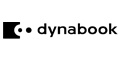





→広告限定クーポン